ຜູ້ປະສານງານ ດ້ານການເດີນທາງ
ຢູ່ໃນໜ້ານີ້:
- ສະພາບລວມ
- ຄຳແນະນຳໃນການເຂົ້າສູ່ໂປຣໄຟລ໌ຂອງຜູ້ປະສານງານດ້ານການເດີນທາງ ແລະ ໃນການຈັດການກັບຫຼາຍໆການນັດສຳພາດ
- ຂໍ້ມູນເພີ່ມເຕີມ
ສະພາບລວມ
ຖ້າທ່ານແມ່ນຜູ້ປະສານງານດ້ານການເດີນທາງທີ່ດຳເນີນການນັດສຳພາດໃຫ້ກັບນັກທ່ອງທ່ຽວເປັນປະຈຳ, ທ່ານສາມາດສ້າງໜ້າຂໍ້ມູນສ່ວນຕົວກ່ຽວກັບການປະສານງານດ້ານການເດີນທາງຢູ່ໃນ ລະບົບ ອອນໄລນ໌ຂອງພວກເຮົາ. ແທນທີ່ຈະສ້າງໂປຣໄຟລ໌ໃໝ່ໃຫ້ຜູ້ຍື່ນໃບຄຳຮ້ອງແຕ່ລະຄົນ, ຮູບແບບການໃຊ້ງານນີ້ໃຫ້ທ່ານສາມາດຈັດການ ແລະ ຕິດຕາມລູກຄ້າທັງໝົດຂອງທ່ານຜ່ານໂປຣໄຟລ໌ຂອງທ່ານເອງ. ຈາກຈຸດສູນກາງນີ້ ທ່ານຍັງສາມາດນັດໝາຍ, ປ່ຽນການນັດໝາຍ, ຍົກເລີກ ຫຼື ຢືນຢັນການນັດໝາຍຂອງລູກຄ້າຫຼາຍຄົນຈາກໜ້າຈໍອັນດຽວ. ນີ້ໄດ້ຍົກເລີກຄວາມຕ້ອງການຂອງຫຼາຍໂປຣໄຟລ໌, ລະຫັດຜ່ານ, ແລະ ລະບົບຕິດຕາມພາຍນອກສຳລັບຕິດຕາມການນັດໝາຍຂອງລູກຄ້າ. ຮູບແບບການໃຊ້ງານນີ້ບໍ່ໄດ້ຖືກອອກແບບອອກມາເພື່ອໃຊ້ແທນໂປຣແກມການນັດໝາຍລວມກຸ່ມ ຫຼື ໂປຣແກມອື່ນໆ ທີ່ໄດ້ລະບຸຢູ່ໃນ “ໂປຣແກມວີຊາທ້ອງຖິ່ນ”.
ສິ່ງທີ່ຄວນເອົາໃຈໃສ່:
- ຖ້າຜູ້ຍື່ນໃບຄຳຮ້ອງຍື່ນຂໍການນັດສຳພາດດ່ວນ ຫຼື ນັດສຳພາດສຸກເສີນ ຫ້າມບໍ່ໃຫ້ດຳເນີນການຜ່ານໂປຣໄຟລ໌ຂອງຜູ້ປະສານງານດ້ານການເດີນທາງ. ຜູ້ຍື່ນໃບຄຳຮ້ອງຈະຕ້ອງນັດສຳພາດຜ່ານຂັ້ນຕອນປົກກະຕິໃນນາມຂອງຜູ້ຍື່ນຂໍວີຊາ.
- ຖ້າທ່ານນັດສຳພາດໃຫ້ຜູ້ຍື່ນຫຼາຍຄົນໃນໜ້າເວັບດຽວ, ກຸ່ມຄົນດັ່ງກ່າວຈະໄດ້ນັດສຳພາດໃນມື້ດຽວກັນ. ຖ້າຜູ້ຍື່ນໃບຄຳຮ້ອງຫາກບໍ່ໄດ້ເດີນທາງພ້ອມກັນ, ພວກເຂົາຈະຕ້ອງນັດສຳພາດໃນໜ້າເວັບຕ່າງກັນເພື່ອ ທີ່ວ່າຈະໄດ້ນັດສຳພາດໃນວັນທີຕ່າງກັນ.
ຄຳແນະນຳໃນການເຂົ້າສູ່ໂປຣໄຟລ໌ຂອງຜູ້ປະສານງານດ້ານການເດີນທາງ ແລະ ໃນການຈັດການກັບຫຼາຍໆການນັດສຳພາດ
ຂັ້ນຕອນທີ 1
ເຂົ້າສູ່ລະບົບ ແລະ ສ້າງໜ້າຂໍ້ມູນສ່ວນຕົວໃນລະບົບຜູ້ຍື່ນໃບຄໍາຮ້ອງອອນໄລ໌. ຖ້າທ່ານມີໂປຣໄຟລ໌ຢູ່ແລ້ວ, ໃຫ້ຂ້າມຂັ້ນຕອນທີ 2.
ຂັ້ນຕອນທີ 2
ສົ່ງອີເມວໄປທີ່ travel-coordinator@ustraveldocs.com ພ້ອມທັງລະບຸເລກທີ UID ຂອງທ່ານໃນແຖວຫົວຂໍ້ຂອງອີເມວ. ນີ້ຈະໃຫ້ສິດທ່ານເຂົ້າສູ່ລະບົບເພື່ອນັດສຳພາດໃຫ້ຜູ້ຍື່ນຄຳຮ້ອງໃນນາມຂອງຜູ້ປະສານງານດ້ານການເດີນທາງ. ເລກທີ UID ຂອງທ່ານແມ່ນເບິ່ງໄດ້ທີ່ດ້ານຂວາມືຂອງໜ້າຈໍຖັດຈາກຊື່ຜູ້ໃຊ້ງານ. ທ່ານບໍ່ຈຳເປັນຕ້ອງຂຽນຂໍ້ຄວາມຫຍັງໃນເນື້ອງໃນຂອງອີເມລ.
ດ້ານລຸ່ມແມ່ນຮູບພາບໜ້າຈໍທີ່ສະແດງວິທີຊອກຫາເລກທີ UID ຫຼັງຈາກເຂົ້າສູ່ໂປຣໄຟລ໌ຂອງທ່ານ:
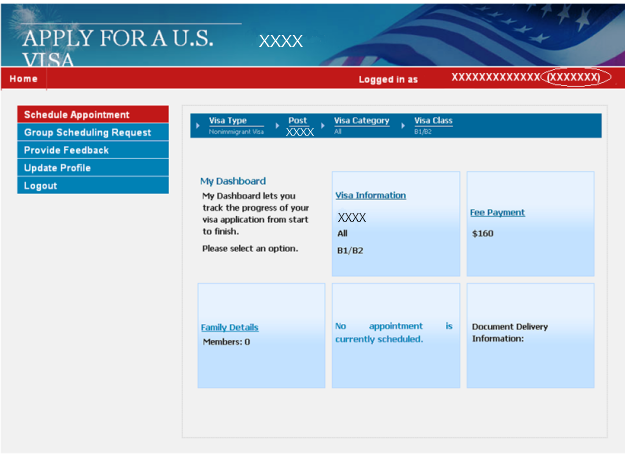
ຂັ້ນຕອນທີ 3
ຖ້າ 5 ນາທີ ເພື່ອໃຫ້ອີເມວຂອງທ່ານຖືກດໍາເນີນ ແລະ ຫຼັງຈາກນັ້ນກົດລີ້ງເຂົ້າສູ່ໜ້າຫຼັກຢູ່ເທິງມຸມຊ້າຍມື. ທ່ານຈະເຫັນ dashboard ແລະ ລາຍການເມນູໄດ້ມີການປ່ຽນແປງແລ້ວ. ເມນູດ້ານຊ້າຍມືຈະປະກອບດ້ວຍຕົວເລືອກ ຄົ້ນຫາການນັດໝາຍ ແລະ ປະຫວັດການນັດໝາຍ.
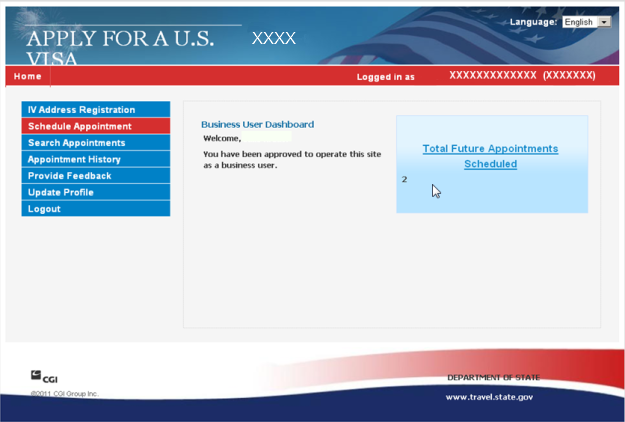
ຂັ້ນຕອນທີ 4
ຖ້າທ່ານພ້ອມທີ່ຈະກໍານົດເວລານັດໝາຍສຳພາດ, ກົດລີ້ງເຂົ້າສູ່ກໍານົດເວລານັດໝາຍສຳພາດ. ທ່ານຈະຕ້ອງປະກອບຂໍ້ມູນໃຫ້ຄົບຖ້ວນສຳລັບປະເພດວີຊາ, ສະຖານກົງສຸນ, ໝວດຂອງວີຊາ, ປະເພດວີຊາ, ແລະ ຂໍ້ມູນຂອງຜູ້ຍື່ນຄຳຮ້ອງ. ລະບົບຈະແຈ້ງໃຫ້ທ່ານເລືອກວັນທີນັດສຳພາດໃຫ້ລູກຄ້າຂອງທ່ານ ແລະ ອອກໃບຢັ້ງຢືນໃຫ້.
ຂັ້ນຕອນທີ 5
ທ່ານສາມາດຕື່ມຂໍ້ມູນລູກຄ້າຄົນອື່ນໆໃສ່ໃນໜ້າຂໍ້ມູນສ່ວນຕົວຂອງທ່ານ ແລະ ກຳນົດເວລານັດໝາຍສຳພາດເພີ່ມເຕີມໄດ້ອີກ. ຖ້າທ່ານຕ້ອງການເບິ່ງຄືນປະຫວັດການນັດສຳພາດທີ່ມາຂອງທ່ານ, ທ່່ານສາມາດຄລິກຄົ້ນຫາການນັດໝາຍ ຫຼື ເບິ່ງຄືນປະຫວັດການນັດໝາຍ.
ທ່ານສາມາດເບິ່ງກຳນົດເວລານັດໝາຍສຳພາດຂອງທ່ານທັງໝົດ ໃນໜ້າເວັບໄຊ໌ປະຫວັດການນັດໝາຍສຳພາດ. ຖ້າທ່ານຄລິກໃສ່ປື້ມເຄື່ອງໝາຍບວກສີຂຽວ ທ່ານຈະເຫັນສັງລວມຂໍ້ມູນຂອງລູກຄ້າຂອງທ່ານ ເຊັ່ນ: ວັນທີນັດໝາຍ, ໝວດວີຊາ, ອີເມລຂອງຜູ້ຍື່ນໃບຄຳຮ້ອງ ແລະ ເລກທີ UID. ທ່ານຍັງສາມາດຈັດລະບຽບລາຍຊື່ລູກຄ້າຕາມວັນທີນັດໝາຍ, ປະເພດວີຊາ ຫຼື ສະຖານະພາບ.
ໝາຍເຫດ: ກະລຸນາ ຮັບຊາບວ່າ ຕົວເລືອກຂອງ ປະຫວັດການນັດໝາຍ ມີຂໍ້ຈຳກັດ ໃນດ້ານຈຳນວນຂອງການນັດໝາຍ ທີ່ທ່ານ ສາມາດເກັບຮັກສາ ຢູ່ໃນ ລະບົບ. ເພາະສະນັ້ນ, ມັນບໍ່ຄວນຖືກນຳໃຊ້ເປັນບ່ອນອີງໃນການບັນທຶກຖານຂໍ້ມູນຂອງທ່ານ.
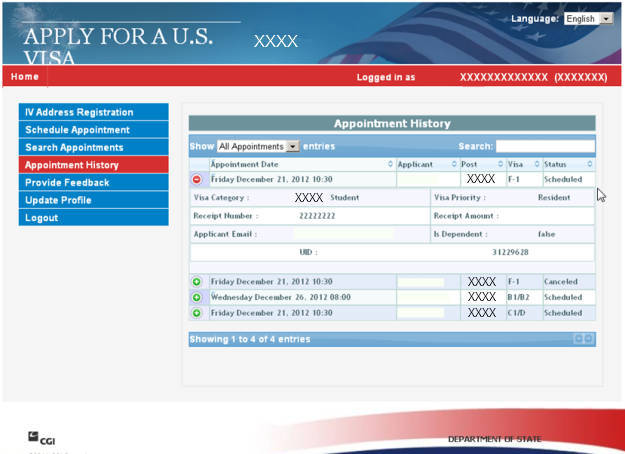
ແມ່ນທ່ານສາມາດເພີ່ມ, ປ່ຽນ, ຫຼື ປະຕິບັດການໃດໜຶ່ງ ໃຫ້ແກ່ລູກຄ້າຂອງທ່ານ ໃນໜ້າເວບໄຊ໌ຄົ້ນຫາການນັດໝາຍ ຕາມທີ່ໄດ້ເຫັນຢູ່ໃນພາບຖ່າຍໜ້າຈໍຂ້າງລຸ່ມ, ທ່ານສາມາດເຂົ້າເຖິງຈົດໝາຍຢືນຢັນ, ປ່ຽນວັນທີນັດໝາຍ, ດັດແກ້ຂໍ້ມູນການສົ່ງເອກະສານ ຫຼື ຍົກເລີກການສຳພາດໃຫ້ລູກຄ້າຂອງທ່ານ.
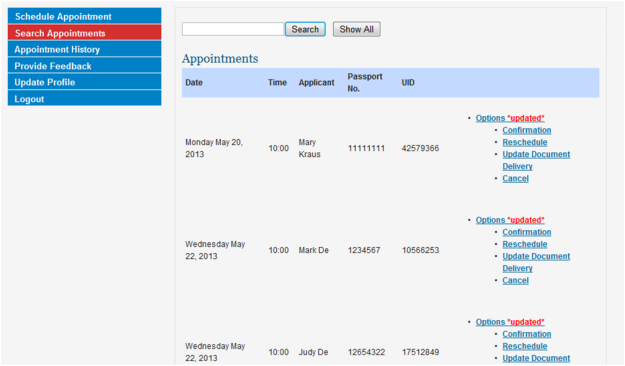
ຂໍ້ມູນເພີ່ມເຕີມ
ໝາຍເຫດ: ຖ້າທ່ານປ່ຽນການເຂົ້າເຖິງສ່ວນບຸກຄົນຂອງທ່ານໃຫ້ເປັນໂປຣໄຟລ໌ຂອງຜູ້ປະສານງານດ້ານການເດີນທາງ, ທ່ານຈະບໍ່ສາມາດກຳນົດວັນ ແລະ ເວລານັດໝາຍໃຫ້ທ່ານເອງໄດ້. ເພື່ອກໍານົດເວລານັດສໍາພາດຂອງຕົວທ່ານເອງ, ກະລຸນາສົ່ງອີເມວອີກສະບັບໜຶ່ງມາທີ່ travel-coordinator@ustraveldocs.com ພ້ອມທັງລະບຸເລກທີ UID ຂອງທ່ານໃນແຖວຫົວຂໍ້ຂອງອີເມວ. ນີ້ຈະລະງັບການໃຊ້ງານໂປຣໄຟລ໌ຜູ້ປະສານງານດ້ານການເດີນທາງຂອງທ່ານ. ໃນເວລາທີ່ທ່ານກຳນົດການນັດໝາຍຂອງທ່ານ, ທ່ານຈະຕ້ອງລົບການນັດໝາຍທີ່ໄດ້ກຳນົດຜ່ານມາທັງໝົດຢູ່ເທິງໜ້າຈໍຜູ້ເພິ່ງພາອາໄສ. ຫຼັງຈາກທີ່ທ່ານໄດ້ກຳນົດການນັດໝາຍຂອງທ່ານແລ້ວ, ສົ່ງອີເມລອີກຄັ້ງ ແລະ ການເຂົ້າເຖິງຂອງທ່ານຈະກັບຄືນຄືເກົ່າ.